Unisci rapidamente / combina fogli di lavoro / cartelle di lavoro o file CSV in un'unica cartella di lavoro in Excel
Kutools per Excel
Potenzia Excel con oltre 300
funzionalità potenti
Quando si tratta di unire o combinare più fogli di lavoro / cartelle di lavoro o file CSV in un'unica cartella di lavoro, la maggior parte di noi penserà a copiare e incollare i fogli di lavoro in una singola cartella di lavoro. Ma se ci sono molti fogli di lavoro da unire in questo modo, si sprecherà molto tempo. Kutools for Excel amplia questa potente funzionalità di Excel – Unisci. Con questo strumento puoi facilmente:
Unisci / combina più fogli di lavoro o cartelle di lavoro in un'unica cartella di lavoro
Clicca su Kutools Plus >> Unisci. Vedi gli screenshot:
 |
 |
Unisci / combina più fogli di lavoro o cartelle di lavoro in un'unica cartella di lavoro
Supponendo di avere Cartella di lavoro A, Cartella di lavoro B e Cartella di lavoro C, e vuoi unire o combinare tutti i fogli di lavoro di queste cartelle in una sola cartella di lavoro. Puoi farlo come segue:
1. Applica l'utilità Combinazione Fogli di Lavoro facendo clic su Kutools Plus > Unisci. Clicca OK nella finestra di dialogo Kutools for Excel che appare.

2. Nell'assistente Combinazione Fogli di Lavoro, seleziona l'opzione 'Combina più fogli di lavoro da cartelle di lavoro in una cartella di lavoro', quindi clicca sul pulsante Avanti. Vedi lo screenshot:

3. Tutte le cartelle di lavoro aperte e i relativi fogli di lavoro sono elencati nelle caselle Elenco delle Cartelle di Lavoro ed Elenco dei Fogli di Lavoro, puoi cliccare su Aggiungi > File… o Cartella… per aggiungere le cartelle di lavoro che desideri unire. Vedi lo screenshot:

A. Aggiungi cartelle di lavoro da unire
Clicca File… sotto Aggiungi pulsante, puoi aggiungere una o più cartelle di lavoro nell' Elenco delle Cartelle di Lavoro. Se clicchi Cartella… e specifichi una cartella, tutte le cartelle di lavoro nella cartella specificata vengono aggiunte all' Elenco delle Cartelle di Lavoro tutte insieme.
Se clicchi Cartella…, verranno automaticamente aggiunte tutte le cartelle di lavoro in una cartella specifica all'Elenco delle Cartelle di Lavoro per l'unione.
Se clicchi File OneDrive o Cartella OneDrive, verranno automaticamente aggiunti uno o più file OneDrive da una cartella o diverse cartelle secondo necessità.
B. Rimuovi cartelle di lavoro dalla casella Elenco delle Cartelle di Lavoro
Puoi cliccare il ![]() pulsante per rimuovere una cartella di lavoro dalla casella Elenco delle Cartelle di Lavoro.
pulsante per rimuovere una cartella di lavoro dalla casella Elenco delle Cartelle di Lavoro.

Clicca il Rimuovi tutto pulsante può rimuovere tutte le cartelle di lavoro dalla casella Elenco delle Cartelle di Lavoro in una volta sola.
C. Apri cartelle di lavoro protette da password:
Se vuoi combinare le cartelle di lavoro protette da password, clicca il pulsante Password .
Nella finestra Gestione Password, clicca il pulsante Aggiungi, inserisci la password della cartella di lavoro nel campo Password, compila l'etichetta e clicca il pulsante OK. Allo stesso tempo, puoi visualizzare il nome della cartella di lavoro e il percorso come necessario. Ripeti l'operazione fino a quando tutte le password delle cartelle di lavoro sono state aggiunte al gestore, quindi clicca il pulsante OK per chiudere la finestra. Vedi lo screenshot:

D. Salva o accedi a uno scenario delle tue operazioni:
Se vuoi salvare le impostazioni del Passo 2 in Combinazione Fogli di Lavoro per future operazioni, clicca Scenario > Salva… pulsante, quindi nomina lo scenario nella finestra di dialogo che appare. In questo modo, non dovrai aggiungere cartelle di lavoro o specificare i fogli di lavoro ripetutamente in futuro, basta cliccare il pulsante Apri per scegliere l'elemento dello scenario che hai salvato.
Inoltre, puoi cliccare il pulsante Gestisci per entrare nella finestra Gestisci Scenario per gestire gli scenari salvati come necessario.
E: Ordina tutte le cartelle di lavoro e i fogli di lavoro elencati nella finestra di dialogo:
Dalle liste a discesa Ordina , puoi ordinare le cartelle di lavoro o i fogli di lavoro elencati come necessario.
F. Cos'è il pulsante Stesso foglio? Nella parte inferiore dell'Elenco dei Fogli di Lavoro, c'è un pulsante Stesso foglio. Con questo pulsante, puoi facilmente selezionare tutti i fogli di lavoro con lo stesso nome nei fogli di lavoro controllati nell'Elenco delle Cartelle di Lavoro. Ad esempio, ci sono 3 cartelle di lavoro che sono state controllate nell'Elenco delle Cartelle di Lavoro, se fai clic su Sheet3 come mostrato nello screenshot sottostante, selezionerà immediatamente tutti i fogli di lavoro con lo stesso nome nei 3 fogli di lavoro controllati dopo aver fatto clic sul pulsante Stesso foglio. Vedi gli screenshot:
 |
|
 |
 |
 |
4. Dopo aver aggiunto e specificato le cartelle di lavoro e i fogli di lavoro che desideri combinare o unire, clicca sul pulsante Avanti. Nel Passo 3, configura le seguenti opzioni:

1. Unire fogli di lavoro vuoti / vuoti o no:
Se le tue cartelle di lavoro contengono fogli di lavoro vuoti, puoi mantenere o saltare i fogli di lavoro vuoti.
2. Inserisci informazioni sui fogli di lavoro:
Se selezioni questa opzione, le informazioni sulla cartella di lavoro verranno inserite nella prima riga di ogni foglio di lavoro come commento nella cartella di lavoro combinata.
3. Rinomina i nomi dei fogli di lavoro dopo l'unione:
Se vuoi inserire o aggiungere il nome della cartella di lavoro originale nei nomi dei fogli di lavoro dopo l'unione, seleziona l'opzione Inserendo il nome della cartella di lavoro e specifica la posizione in cui vuoi inserire il nome della cartella di lavoro. Puoi inserirlo prima o dopo il nome del foglio di lavoro originale. Allo stesso tempo, puoi specificare un separatore tra il nome della cartella di lavoro e il nome del foglio di lavoro.
Se non vuoi inserire o aggiungere il nome della cartella di lavoro nei nomi dei fogli di lavoro, deseleziona l'opzione Inserendo il nome della cartella di lavoro.
5. Clicca il pulsante Fine per unire i fogli di lavoro, dopo aver combinato i fogli, apparirà una finestra Specifica il nome del file e la posizione per la cartella di lavoro combinata, puoi specificare un nome file e una posizione per il tuo file combinato, quindi clicca il pulsante Salva. Vedi lo screenshot:

Nota: Se non hai salvato le impostazioni della cartella di lavoro e dei fogli di lavoro come scenario, apparirà una finestra Kutools for Excel per ricordarti di salvare lo scenario. Se decidi di salvarlo, clicca il pulsante Sì e dagli un nome nella finestra Salva Scenario successiva. Altrimenti, clicca il pulsante No. Vedi lo screenshot:
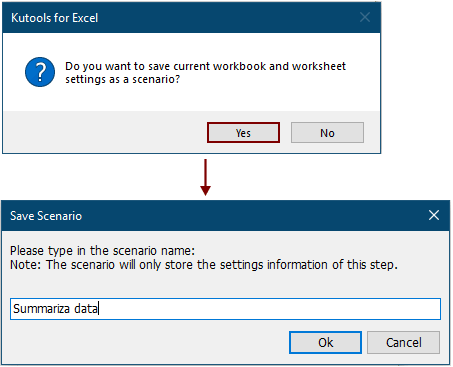
Viene creata una nuova cartella di lavoro e lo stato delle cartelle di lavoro unite è elencato all'interno. Puoi cliccare il collegamento File di output per aprire direttamente la cartella di lavoro combinata.

Successivamente, più fogli di lavoro o cartelle di lavoro sono stati combinati in una nuova cartella di lavoro. Nella nuova cartella di lavoro, ci sarà un foglio di lavoro chiamato Kutools for Excel, che contiene informazioni dettagliate sulla nuova cartella di lavoro come mostrato nello screenshot sottostante.

Nota: Se pensi che la funzione Unisci sia utile, puoi cliccare ![]() pulsante per condividerla con i tuoi amici.
pulsante per condividerla con i tuoi amici.
Vuoi sapere come unire o combinare tutti i fogli di lavoro con lo stesso nome provenienti da diverse cartelle di lavoro in un unico foglio di lavoro? Fai riferimento a Unisci rapidamente / combina tutti i fogli di lavoro con lo stesso nome tra le cartelle di lavoro in un unico foglio di lavoro.
Demo: Unisci rapidamente / combina fogli di lavoro / cartelle di lavoro o file CSV in un'unica cartella di lavoro in Excel
Strumenti di produttività consigliati
Office Tab: Utilizza pratiche schede in Microsoft Office, proprio come in Chrome, Firefox e il nuovo browser Edge. Passa facilmente tra i documenti con le schede — niente più finestre disordinate. Scopri di più...
Kutools per Outlook: Kutools per Outlook offre oltre 100 funzionalità potenti per Microsoft Outlook 2010–2024 (e versioni successive), oltre che per Microsoft 365, aiutandoti a semplificare la gestione delle email e aumentare la produttività. Scopri di più...
Kutools per Excel
Kutools per Excel offre più di 300 funzionalità avanzate per ottimizzare il tuo lavoro in Excel 2010 – 2024 e Microsoft 365. La funzione sopra descritta è solo una delle tante strumenti che ti faranno risparmiare tempo.

